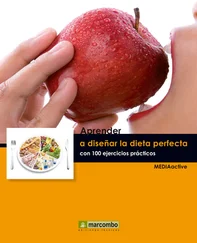050Guardar archivos en SkyDrive
051Otras opciones de SkyDrive
052Trabajar con imágenes con aplicación Fotos (I)
053Trabajar con imágenes con aplicación Fotos (II)
054Recortar y girar imágenes
055Cambiar pantalla de bloqueo y fondo
056Reproducir y copiar música de un CD
057Crear listas de música en el Reproductor
058Comprar y alquilar vídeo con Xbox Vídeo
059Crear una cuenta en Google+ (I)
060Crear una cuenta en Google+ (II)
061Cómo publicar y compartir en Google+
062Interactuar con contenidos de otros
063Conocer Gmail
064Gestionar contactos de Google+ en Gmail
065Opciones de texto y adjuntos en Gmail
066Crear una cuenta en Facebook
067Conocer la interfaz de Facebook
068Cambiar portada y actualizar estado
069Configurar privacidad en Facebook
070Compartir y comentar contenidos de otros
071Compartir y descargar una fotografía
072Crear un álbum de fotos de Facebook
073Crear una cuenta en Twitter
074Personalizar el perfil de Twitter
075Descubrir usuarios y crear tweets
076Retwittear y usar hashtags
077Conocer la aplicación Microsoft Word
078Introducir y seleccionar texto
079Guardar un documento
080Crear un documento a partir de plantilla
081Aplicar estilos y formato al texto
082Aplicar formato a un párrafo
083Compartir y descargar una fotografía
084Editar una imagen en Word
085Copiar, cortar y pegar contenidos
086Modificar los iconos de la vista Inicio
087Aplicar temas
088Añadir portada prediseñada
089Corregir ortografía y gramática
090Conocer la aplicación Excel
091Comenzar a introducir datos en Excel
092Ajustar tamaño de celdas en Excel
093Insertar y eliminar filas y columnas
094Relleno automático de celdas
095Trabajar con los tipos de datos de una celda
096Introducir y editar fórmulas
097Trabajar con funciones
098Otras funciones del grupo Autosuma
099Aplicar estilos y formato a celdas
100Dar formato de tabla a los datos
UN ORDENADOR ESTÁ DISEÑADO para almacenar y procesar datos, seguir instrucciones o realizar operaciones de diversa naturaleza. Está compuesto por el hardware o parte física y el software, que es la parte que no podemos tocar y que le hace un objeto funcional.
El hardware de ordenador de mesa tradicional tiene tres partes principales:
IMPORTANTE
En este es manual trabajaremos con el sistema Windows 8.1. Para iniciar la práctica, deberá contar con el sistema correctamente instalado en el equipo.
• la unidad central, que suele estar dentro de una carcasa y contiene todos los componentes de procesamiento. 

• Los periféricos de salida, llamados así porque permiten mostrar o comunicar los datos. El más importante es la pantalla, que permite visualizar los datos, pero también son periféricos de salida los altavoces, la impresora y las unidades de almacenamiento (como disco duros externos).
• Los periféricos de entrada, que nos permiten introducir distintos tipos de datos en el ordenador. Algunos son el teclado, la cámara de vídeo, el micrófono, el escanear.
•En los ordenadores modernos, sin embargo, la unidad central y la pantalla pueden estar integrados, mientras que en los ordenadores portátiles están integrados casi todos los periféricos en un sólo objeto. 

En un ordenador portátil, todos los componentes principales están ensamblados en uno sólo.
El software por su parte, es el conjunto de programas (o documentos con gran cantidad de instrucciones) que regulan el funcionamiento del equipo y, sencillamente, dan vida a esa gran cantidad de componentes que, de otra forma, no serían más que objetos inanimados.
Aunque se trata de un componente intangible (para ser precisos, de información), todo el software está guardado en determinados componentes de almacenamiento, que sí son componentes físicos,  es decir, son parte del hardware. El software principal de un ordenador es el sistema operativo, que podemos decir que es el programa que permite que el ordenador realice sus funciones básicas, empezando por encenderse.
es decir, son parte del hardware. El software principal de un ordenador es el sistema operativo, que podemos decir que es el programa que permite que el ordenador realice sus funciones básicas, empezando por encenderse. 

En los últimos años, el tamaño de los dispositivos de almacenamiento se han reducido considerablemente.

Windows 8.1 es el sistema operativo más reciente de Microsoft.
Este sistema operativo incluye diversas herramientas (software o aplicaciones menores) con las que trabajaremos en las próximas páginas. Trabajaremos también con otras aplicaciones de la suite de Ofimática Office y con algunas aplicaciones de comunicación multimedia muy de moda en estos días.
002Iniciar y apagar el equipo
AL ENCENDER EL ORDENADOR, es necesario iniciar sesión con los datos de una cuenta de usuario autorizado. Para apagarlo, por ora parte, es necesario utilizar el comando adecuado: no debe apagarlo nunca pulsando sobre el botón de encendido del equipo.
IMPORTANTE
La pantalla que se muestra al iniciar el ordenador, llamada Pantalla de bloqueo, muestra dos iconos, siempre que trabaje en un ordenador portátil. El primero de ellos indica el estado de la conexión y el segundo, el estado de la batería del portátil.

1.Para comenzar, encienda el ordenador pulsando en el botón correspondiente de su equipo.
Читать дальше
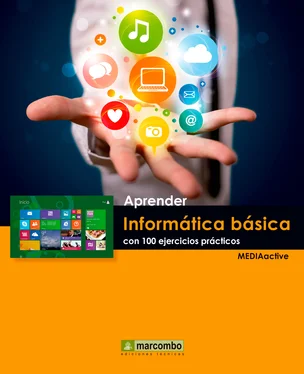




 es decir, son parte del hardware. El software principal de un ordenador es el sistema operativo, que podemos decir que es el programa que permite que el ordenador realice sus funciones básicas, empezando por encenderse.
es decir, son parte del hardware. El software principal de un ordenador es el sistema operativo, que podemos decir que es el programa que permite que el ordenador realice sus funciones básicas, empezando por encenderse.